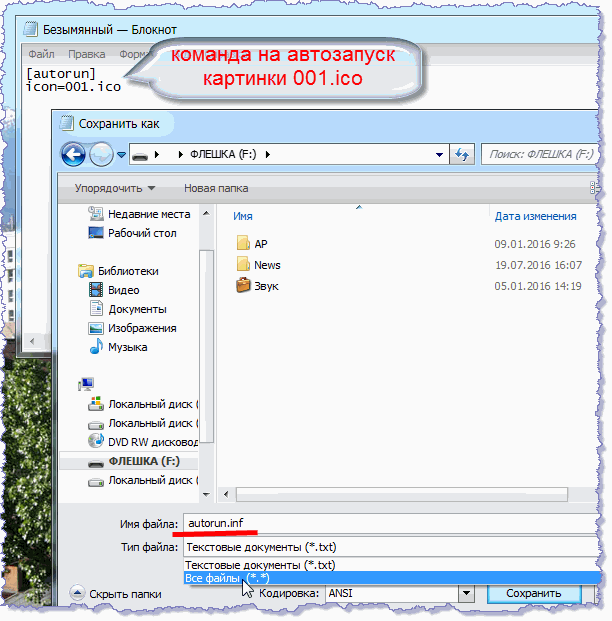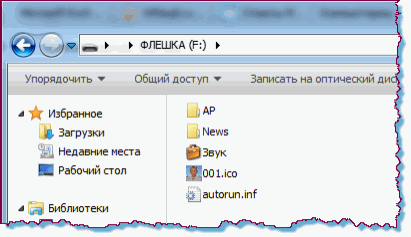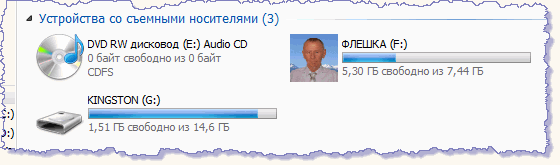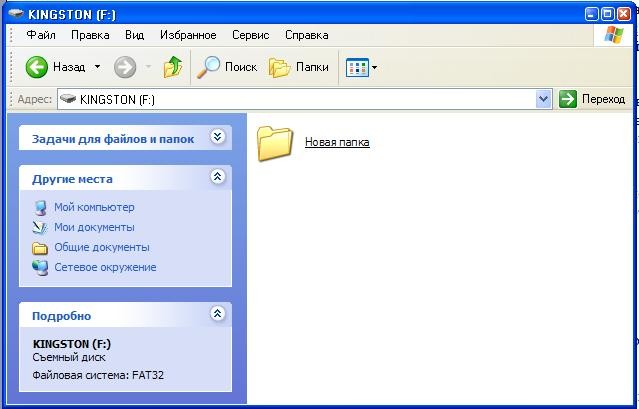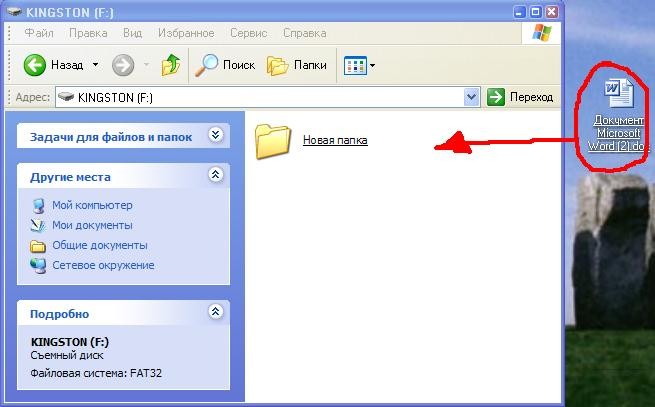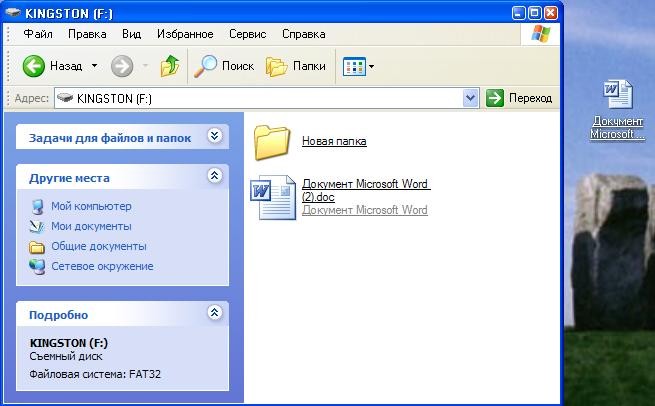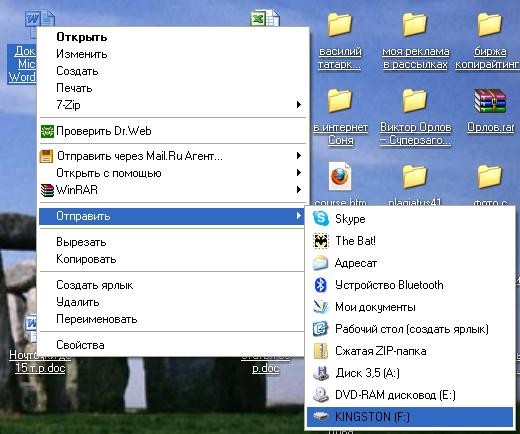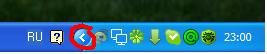- Как можно настроить флешку
- Урок: настройки флешки.
- Как пользоваться флэшкой.Пошаговая инструкция.
- Восстановление USB флешки для чайников
- Флешка умерла или ещё жива?!
- Слетела файловая система
- Флешка показывает 0 байт и не форматируется
- Диск защищён от записи
- USB-флешка определяется как неизвестное устройство
- Вставьте диск в устройство
- 2 thoughts on “ Восстановление USB флешки для чайников ”
Как можно настроить флешку
Урок: настройки флешки.
Широко распространенное в современной русской речи слово «флешка» означает запоминающий модуль, портативный внешний носитель информации подключаемый к ПК или другому вычислительному устройству по USB-интерфейсу. Накопителем данных во флешке являются микросхемы флеш-памяти. Название: «flash» — вспышка, технология изменения и регистрации электрического заряда в полупроводниковой структуре получила потому, что процесс стирания содержимого памяти напомнил инженерам-разработчикам фотовспышку. Сегодня флеш-накопитель — наиболее популярный носитель данных.
В этом уроке рассмотрим некоторые свойства флешки и приемы работы с ней.
Во-первых, необходимо знать, что рабочие ресурсы флешки ограничены. Микросхемы памяти большинства устройств выдерживают около пяти тысяч циклов записи-стирания. А USB-коннекторы исчерпают предел надежности соединения после 1500 подключений.
Если при использовании флешки на компьютере в нее не производились записи, то есть не копировались никакие файлы, извлекать ее можно свободно без использования функции «Безопасное извлечение устройств и дисков» — 
Современные флешки обладают значительными объемами памяти: 8, 16, 32 или 64 гигабайта. Однако, чтобы записывать на такие флешки файлы весом в 4 гигабайта и более придется их переформатировать. Выделив флешку в папке «Мой компьютер» правой кнопкой мышки откроем контекстное меню и выберем команду «Форматировать. «:
Изменим файловую систему FAT32 установленную на флешке по умолчанию на систему NTFS и нажмем кнопку «Начать». Не забываем о том, что форматирование уничтожит все данные на носителе. Поэтому предварительно скопируем и сохраним нужные файлы.
После переформатирования в систему NTFS на флешку можно будет записывать файлы объемом более 4 Гб.
Когда к компьютеру подключено несколько съемных дисков, не так быстро можно отыскать среди них нужный USB-накопитель. Сделать свою флешку узнаваемой можно установив на нее оригинальный значок.
Для этого откроем стандартное приложение «Блокнот» и пропишем в нем текст из двух строк показанный на следующем скриншоте. Затем сохраним файл на флешке. В блокноте с кнопки «Файл» командой «Сохранить как. » откроем проводник. В строке «Тип файла» заменим текстовый формат на все типы файлов. Назначим файлу имя autorun.inf и нажмем кнопку «Сохранить»:
Таким образом мы создали файл для автоматического запуска изображения 001.ico и поместили его в корневой каталог флешки. Теперь подготовим картинку.
Красивые готовые флеш-иконки в формате ICO несложно найти и скачать на бескрайних просторах рунета.
Для своей флешки я взял фото в формате JPG, урезал его до размеров 64х64 пиксела и сконвертировал в формат ICO с помощью сервиса goo.gl/bCPpXu. Готовый файл значка переименовал в 001.ico и, также, положил его в корневой каталог флешки:
После этого безопасно извлекаем флешку. Снова подключив ее к ПК, в папке «Мой компьютер» наблюдаем носитель с автозапускаемой уникальной иконкой:
Файлы аutorun.inf применяются в операционных системах Microsoft Windows для автоматического запуска или инсталляции приложений с носителей информации. Этот файл находится в корневом каталоге файловой системы приложения. Содержимое файла составляют записи состоящие из структурных элементов — блоков. Наименование блока заключается в квадратные скобки. Описание блока состоит из пары: параметр — значение. Параметр icon служит для назначения устройству файла иконки. А значением параметра является файл значка — 001.ico.
Файл аutorun.inf срабатывает как только диск вставлен в ПК. Вредоносные программы используют файл автозапуска для выполнения себя на компьютере. Поэтому функцию автозапуска в системе нужно отключить. Как выключить автозапуск в Windows XP и в Windows 7 подробно читаем на странице: автозапуск устройств.
Если на флешку с автозапускаемой иконкой запишется вирус, он заменит файл аutorun.inf на свой и значок накопителя не будет отображаться. Таким образом иконка является своеобразным индикатором указывающим на нежелательное внедрение.
В этом случае необходимо просканировать носитель анивирусом и удалить вредоносные файлы. Подробнее об антивирусных программах читаем на странице: антивирусник аваст.
Однако, не всегда антивирус может обнаружить зараженные объекты. Эффективное решение — форматирование, которое уничтожит все данные на носителе.
Как известно, изначально, идея размещения файлов на удаленном сервере — облачном хранилище информации родилась как альтернатива съемным накопителям. Облачное хранение с его несомненными достоинствами синхронизации и повсеместного доступа к файлам через интернет, казалось со временем упразднит переносимые устройства хранения данных. Этого не произошло и флешка у многих пользователей по-прежнему остается наиболее оптимальным средством аккумулирования, резервного копирования и переноса файлов.
Источник
Как пользоваться флэшкой.Пошаговая инструкция.
О том, что такое флэшка, Вы можете прочитать на многих сайтах. Вам также подробно расскажут, чего нельзя с ней делать. А вот как узнать, что с ней можно делать? А вот бы урок с наглядным показом по всем пунктам (от А до Я) о работе с флэшкой? Допустим, что Вы пожелали перенести с одного компа на другой текст (пускай второй комп к Интернету будет неподключен).
А во втором случае мультик, в третьем случае и то и другое. Что самое главное в уроке – ВСЕ последовательные действия переноса. Оригинальное требование? Но ведь только таким образом можно показать, разъяснить, уберечь незнайку (камушек в огород новичков, не совладать им с флэшкой) от лишних и ненужных действий!
Информации о флешке много, а вот конкретной пошаговой “инструкции” по работе с флешкой нет! А зря! Уверена, что такие вот “трудности” есть у многих, а вот написать о них. Так что держите урок о работе с флешкой.
Вот как выглядит обычная флэшка.
Шаг 1. Вставляете ее в USB-порт (см. картинку).
Рядом с этим портом обычно находятся разъемы для наушников и микрофона.
Вот они рядом зеленого и розового цвета.
Шаг 2. Теперь нажимаете «Пуск».
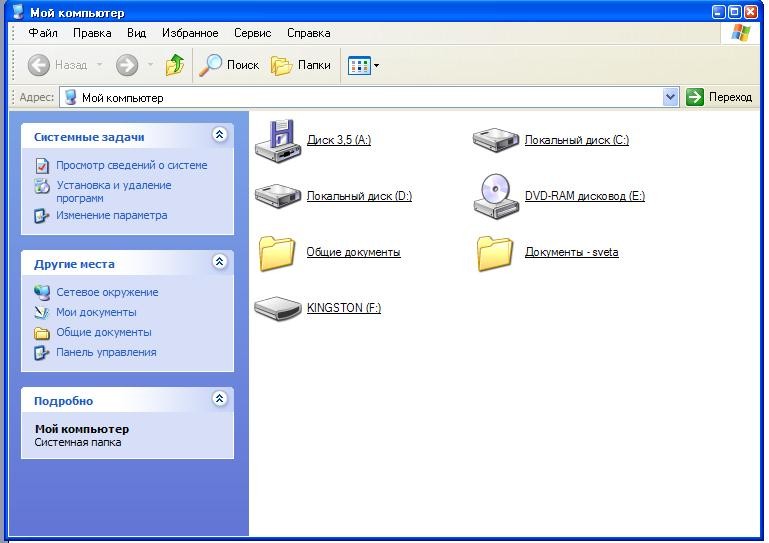
Шаг 3. Записывать информацию на флэшку можно, по крайней мере, 2-мя способами. Рассмотрим оба.
1 способ. Продолжим с того места, на котором остановились.
1. Щелкаем по изображению флэшки левой клавишей мышки. В результате вам откроется ее содержимое.
2. Выбирайте на рабочем столе или в любой другой папке нужный файл (текстовый документ, музыку, видео, все, что угодно), который вы хотите скопировать на флэшку.
3. Теперь захватываете его левой клавишей мыши и тащите в папку флешки. Отпускаете.
Все. Вы скопировали файл на флешку!
2. способ.
1.Выбираете нужный вам файл для копирования на флешку.
2. Щелкайте по нему правой клавишей мышки.
3. Выбираете пункт «Отправить»
4. Затем выбираете пункт с изображением флешки. В нашем примере «KINGSTON (F:) ».
5. Все, файл отправлен на флешку. Можете проверить его наличие на флешке.
Шаг 4. Информацию Вы записали. Теперь надо безопасно извлечь флешку из компьютера. Для этого делаете следующее.
- В правом нижнем углу монитора компьютера есть стрелочка. Жмете на нее.
- Раскроется меню, и увидите значок, по виду похожий на дырокол.
- Нажимаете на него.
- Появится небольшое окошко. Наподобие этого.
- Нажимаете на него. После этого появится сообщение, что флешку можно вытаскивать из компьютера. Сделайте это.
- Если появляется сообщение, что флешку извлечь нельзя, то это означает, что у вас просто не закрыты какие –то файлы и папки на флешке. Закройте их. И повторите операцию в пунктах 1-5 заново.
На этом все. Теперь вы и работу с флешкой освоили. И готовы покорять новые компьютерные горизонты! Успехов вам в этом!
Понравилась статья? Подпишитесь на канал, чтобы быть в курсе самых интересных материалов
Источник
Восстановление USB флешки для чайников
В этой инструкции я попытаюсь максимально доступным языком рассказать как восстановить флешку, если она вдруг перестала определяться, либо начала как-то странно или неправильно работать. Несмотря на всю свою кажущуюся простоту, USB флешка представляет собой достаточно технически сложный прибор, имеющий свой управляющий чип со специальной программой-прошивкой и модули энергонезависимой NAND-памяти. Реанимация флешки в нашем случае подразумевает именно программный способ восстановить её работоспособность, так как более сложные операции, связанные с аппаратным ремонтом USB-диска, требуют уже профессионального подхода и выполняются в условиях сервис-центра.
Флешка умерла или ещё жива?!
Для начала давайте определимся с видом поломки. В некоторых случаях нет смысла что-либо делать, так как пациент скорее мёртв, чем жив.
Подключаем флешку в USB-порт компьютера и… ничего не происходит. На ней не загорается индикатор состояния, она не появляется в списке дисков компьютера, её нет её нет в диспетчере дисков, ничего не появляется в диспетчере устройств. Это значит, что либо сгорел USB-порт, либо вышел из строя чип. Человек без опыта работы с паяльником и электроникой ничего не сделает, а значит выход или выкидывать, или идти в специализированную мастерскую.
Если же компьютер видит флешку и она хоть как-то определяется операционной системой, то есть шанс, что реанимация USB диска пройдёт успешно и им определённо стоит воспользоваться. Вот самые типичные ситуации.
Слетела файловая система
Самый простой случай — это когда происходит сбой файловой системы и, подключив свою флешку к компьютеру, Вы видите вот такое сообщение:
То есть требуется форматирование съёмного диска. Если это просто однократный сбой работы накопителя, то достаточно просто форматировать диск и он будет работать дальше. Если на нём была важная информация, то Вы можете её вернуть специальной утилитой типа Recuva или R-Studio . Это самый простой и лёгкий вариант реанимации из всех возможных.
Флешка показывает 0 байт и не форматируется
Более сложный случай, это когда USB-диск отказывается форматироваться обычным способом постоянно выдавая разные ошибки. При этом заглянув в его свойства можно увидеть, что объём флешки 0 байт:
Ещё и файловая система может быть формата RAW. Здесь налицо ещё и нарушение разметки кластеров. Что делать? Для начала можно попробовать стандартный инструмент Windows для исправления ошибок диска:
В его свойствах открываем вкладку «Сервис» и нажимаем кнопку «Проверить». В более старых версиях Windows эта кнопка может называться «Проверка диска». Несколько раз эта утилита меня выручала, проверив и исправив ошибки. После чего форматирование проходило успешно.
Если это не помогает, то кликаем на кнопку Пуск правой кнопкой мыши и выбираем пункт меню «Управление дисками»:
Находим свою USB-флешку, кликаем по ней правой кнопкой мыши и выбираем пункт «Форматировать». Появится такое окошко:
Обязательно снимите галку «Быстрое форматирование». Нажимаем на кнопку ОК и ждём пока том отформатируется.
А вот если и это не помогает — тогда пробуем делать низкоуровневое форматирование флешки. Для этого скачиваем программу HDD Low Level Format Tool и запускаем её:
В первом окне выбираем диск, который будем форматировать на низком уровне и нажимаем на кнопку «Continue». Главное не перепутайте с каким-нибудь другим диском, а то будет очень обидно.
Во втором окне надо перейти на вкладку «LOW-LEVEL FORMAT» и нажать на кнопку «FORMAT THIS DEVICE». Теперь можно сходить попить чайку пока процесс подойдёт к концу.
Диск защищён от записи
Если Ваш съёмный диск открывается, но стал доступен только для чтения — это значит, что контроллер флешки перешёл в аварийный режим. При попытке что-либо записать в память или выполнить форматирование появится ошибка – «Диск защищен от записи».
Смысл в том, что в управляющей микропрограмме случилась ошибка или сбой, в результате которого для предотвращения потери данных и выхода из строя блоков NAND-памяти был активирован аварийный режим. Поэтому, пока есть такая возможность, сохраните все данные с носителя куда-нибудь на компьютер. В следующий раз они могут уже не открыться, если флешка сломается окончательно. Как её реанимировать? Только сервисной утилитой, про которую я расскажу ниже!
USB-флешка определяется как неизвестное устройство
Беда-беда, огорчение… Самый грустный вариант — это когда при подключении флешки к ПК мы видим сообщение «Устройство USB не опознано». Вот примерно такое:
Что делаем? Сначала пробуем переключить съёмный диск в любой другой USB-порт на компе. При этом не пользуемся удлинителями и USB-хабами.
Эффекта нет? Значит всё же полетела прошивка контроллера — то есть управляющая flash-носителем программа не работает так, как должна.
Единственный шанс реанимировать флешку — это воспользоваться сервисной утилитой. Встаёт вопрос — какой?
Во-первых, практически у всех производителей есть свои программы для восстановления диска и данных. Вот примеры:
Transcend — JetFlash Online Recovery (ссылка)
Kingston — Format Utility (ссылка)
Silicon Power — USB Flash Drive Recovery Software (ссылка)
Apacer — USB Repair and Format Tool Free (ссылка)
Во-вторых, для большинства контроллеров есть сервисные утилиты от их производителей. Чтобы правильно найти такую утилиту, надо сначала узнать идентификаторы VID и PID у своей флешки. VID — это код производителя, а PID — это код устройства. Найти их можно в диспетчере устройств Windows.
Находим там свой съёмный диск, который определился как неизвестное устройство:
Если флешка нормально определяется, то она будет отображаться как «Запоминающее устройство для USB»:
Кликаем на этой строчке правой кнопкой мыши и выбираем пункт «Свойства». Появится окно, где надо открыть вкладку «Сведения»:
на этой вкладке будет выпадающий список «Свойство», в котором надо выбрать либо «ИД оборудования», либо «Код устройства», «Код экземпляря устройства» — что будет. Ниже в поле «значение» вы увидите строчку с нужными идентификаторами. У меня VID имеет значение 13FE , а PID — значение 1D00 . Дальше вбиваем эти значения в Гугле и смотрим результат:
В моём случае чип на флешке от производителя Philson и помочь должна утилита Philson UPTool.
Как Вы можете заметить по результатам поиска, большинство информации находится на сайте flashboot.ru . Поэтому можно сразу зайти на него, открыть раздел iFlash и вбить там в поиск свои значения VID и PID.
В результатах находим предложенные утилиты и пробуем. Сразу хочу предупредить. Так как эти утилиты сервисные, то предполагается, что ими пользуется человек, имеющий определённые знаения и опыт. Поэтому, воспользовавшись ей, реанимация USB флешки может пройти успешно, а может и превратить её в кирпич. Это надо понимать заранее.
Вставьте диск в устройство
Не могу не рассказать ещё про один вид неисправности, с которым достаточно часто сталкиваются пользователи — USB- флешка пишет вставьте диск в устройство и не форматируется.
Чаще всего это означает, что управляющий микроконтроллер жив-здоров и работает исправно, а вот модули памяти благополучно отвалились. И скорее всего совсем. В этом случае можно попробовать реанимировать накопитель сервисной утилитой, как я показывал выше, но скорее всего не поможет и придётся гаджет выкинуть.
P.S.: Я честно не скажу, что я прямо уж гуру восстановления различных флешек и съёмных накопителей, но определённый опыт в этом имею. Если у Вас не получилось восстановить USB-диск предложенными выше способами — напишите свою проблему как можно точнее в нашей группе ВКонтакте и я постараюсь Вам помочь чем смогу. Удачи!
2 thoughts on “ Восстановление USB флешки для чайников ”
флешку не видит комп. диспетчер устройств где запоминющие устройства ставит восклицательный знак вытащишь флешку знак пропадает?
С другими флешками так же? Или только с одной этой?
Источник